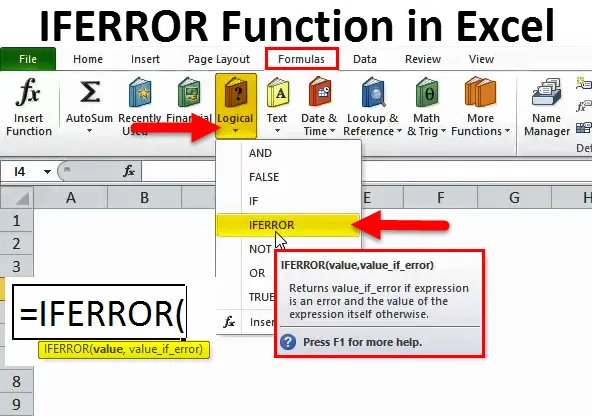
IFERROR en Excel (Tabla de contenido)
- IFERROR en Excel
- Fórmula IFERROR en Excel
- ¿Cómo usar la función IFERROR en Excel?
IFERROR en Excel
"La belleza está en los ojos del espectador", pero la mayoría de la gente estaría de acuerdo en que no es tan visualmente atractivo tener celdas que muestren cualquier tipo de error, como las que se muestran a continuación:
 etc.
etc.
Ciertamente no se ve muy bien, y lamentablemente es uno de los problemas más comunes que enfrentan las personas al escribir y usar fórmulas complejas en Excel. Cada vez que Excel encuentra algo inesperado, que no se adapta bien a la fórmula subyacente, devuelve un valor en forma de error como los que se muestran arriba. Por lo tanto, siempre es una buena idea cubrir sus expresiones o fórmulas para manejar esos molestos casos de esquina que resultan en errores. Al igual que en cualquier otra plataforma de programación, Excel proporciona una forma excelente de manejar errores a través del IFERROR.
IFERROR es una forma fácil y estructurada de capturar y manejar errores sin recurrir a declaraciones IF complicadas, y con suerte, al final de este artículo, sabría todo lo que necesita saber para comenzar a usar la función IFERROR para mejorar sus habilidades de Excel. IFERROR cae bajo el paraguas de las funciones lógicas de Excel: como su nombre lo indica, este grupo de funciones utiliza valores lógicos como VERDADERO y FALSO como entrada o salida. Para comprender adecuadamente lo que hace IFERROR, tal vez sería útil si primero observamos cómo funciona la función IF.
La función IF es una de las funciones lógicas más simples y hace lo siguiente:
- Prueba para una condición.
- Según el resultado de la prueba anterior, realiza una acción.
- También proporciona un curso de acción alternativo en caso de que no se cumpla la condición.
La función IFERROR también funciona de manera similar. Pero en este caso, prueba si una fórmula o una expresión se evaluarían correctamente, o si daría lugar a un error, y devuelve algo dependiendo del resultado de esta prueba.
Fórmula IFERROR en Excel
La fórmula para la función IFERROR en Excel es la siguiente:
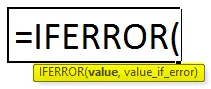
Para resumir, la función IFERROR en Excel haría lo siguiente:
- Prueba una fórmula de Excel o una expresión.
- Si la expresión o fórmula se evalúa como un error, le brinda la opción de devolver un valor personalizado que podría ser una expresión o una fórmula.
- Si la expresión o fórmula no produce un error, continuará y devolverá el resultado de esta fórmula o expresión.
¡IFERROR se puede usar para manejar cualquier error de Excel que uno pueda encontrar, incluidos # N / A, #VALUE !, #REF !, # DIV / 0!, # NUM!, #¿NOMBRE? y #NULL!
Para representar esto en forma de diagrama de flujo, se vería así:
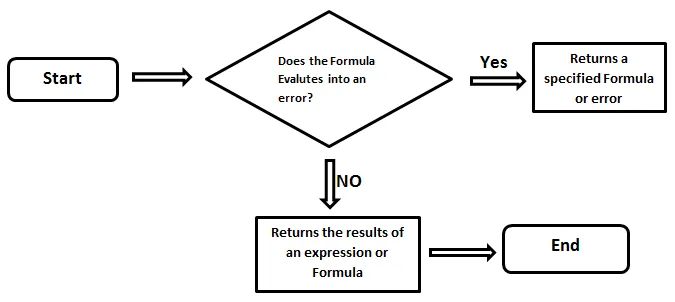
El objetivo básico aquí es detectar los errores, manejarlos de manera efectiva y, de este modo, elevar la experiencia general del usuario, y ese es el objetivo principal.
¿Cómo usar la función IFERROR en Excel?
La función IFERROR en Excel es muy simple y fácil de usar. Dejemos entender el funcionamiento de IFERROR en Excel por algunos ejemplos.
Puede descargar esta plantilla de Excel de la función IFERROR aquí - Plantilla de Excel de la función IFERRORIFERROR en Excel Ejemplo # 1 - Manejo # N / A Error:
Supongamos que tenemos dos listas de empleados en la columna A y B. En la columna B hay algunos empleados que no están allí en la columna A. Queremos averiguar los nombres de los empleados que no están en la columna A.
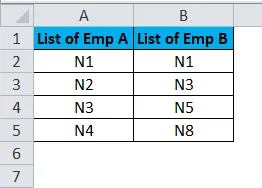
Entonces aplicaremos la fórmula BUSCARV a la derecha de la Columna B. La fórmula para BUSCARV se muestra a continuación.
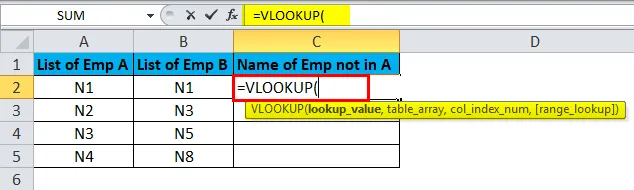
Vamos a escribir la fórmula para la celda C2.
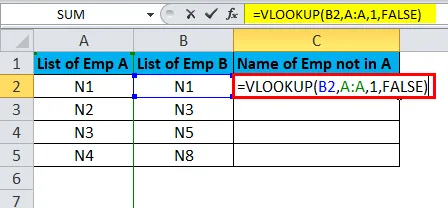
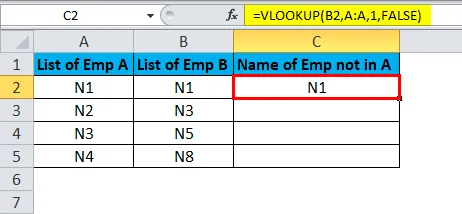
Y luego haga clic izquierdo, mantenga presionado y arrastre el mouse para arrastrar la fórmula hacia el resto de la lista.
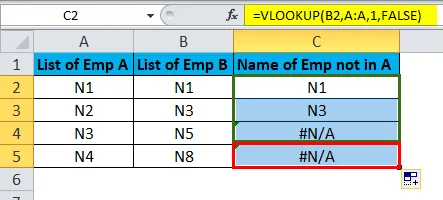
Como podemos ver, hay algunos nombres que no se pudieron encontrar en la Columna A. Por lo tanto, BUSCARV generó un error # N / A para esas filas.
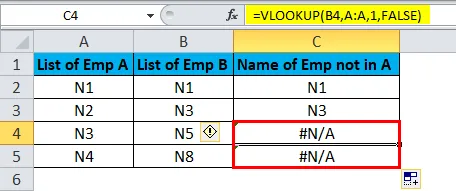
Ahora, si queremos que # N / A sea reemplazado por algún otro valor, como “Este valor no existe en la Lista A”, entonces usaremos la función IFERROR.
Entonces pasaremos la fórmula BUSCARV como el primer argumento en la función IFERROR - en valor.
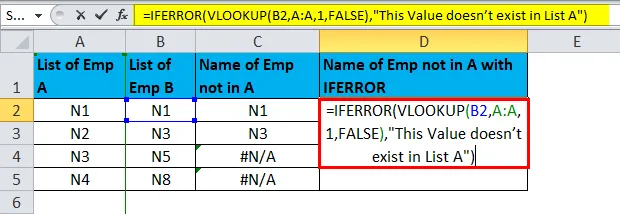
A continuación, pasaremos "Este valor no existe en la Lista A" como value_if_error.

El resultado es:
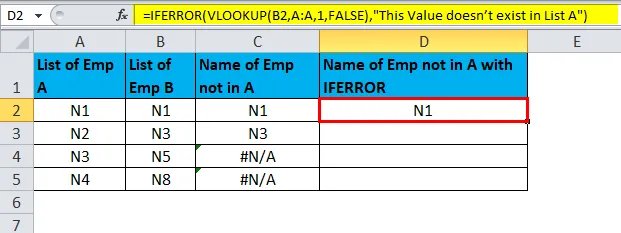
Después de esto, haremos clic izquierdo y mantendremos el mouse para arrastrar la fórmula a toda la columna. Esto copiará la fórmula al resto de las filas y dará los resultados.
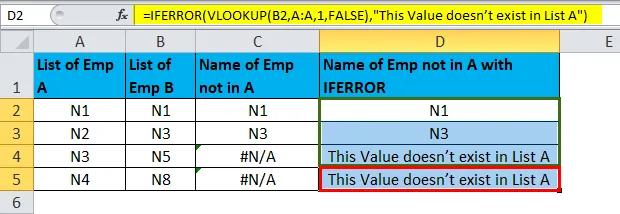
IFERROR en Excel Ejemplo # 2 - Manejo # ¡NULO! Error
Supongamos que tenemos 3 valores en las celdas G2, G3 y G4. Nuestro objetivo es sumarlos en la celda G5.
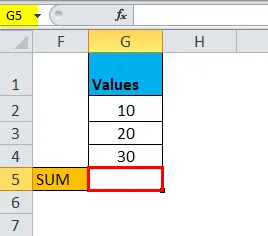
Entonces comenzamos a escribir la fórmula usando el operador '+' para agregar los números.
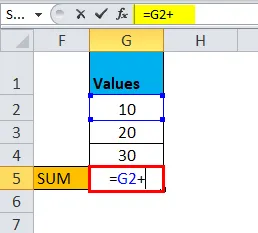
Normalmente hacemos esto así:
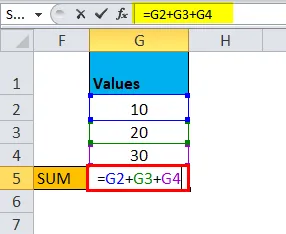
Y esto produce el siguiente resultado:
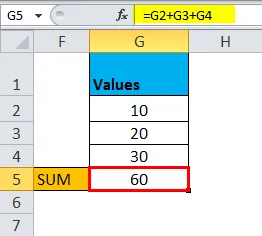
Ahora supongamos que, en lugar de '+', ingresamos un espacio o presionamos cualquier otra tecla incorrecta, en esta fórmula.
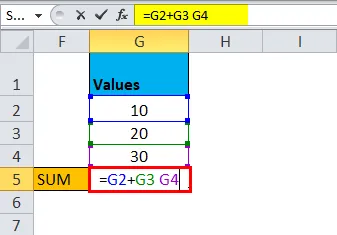
Resultará en un error.
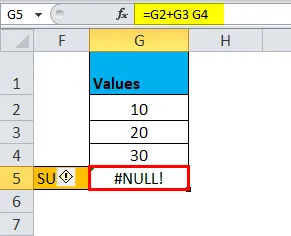
Entonces, para rectificar este error, podemos usar la función IFERROR pasando la fórmula de suma en el primer argumento - valor.

A continuación, pasaremos la fórmula correcta en el argumento value_if_error.

Esto es correcto el error anterior y da el resultado correcto.
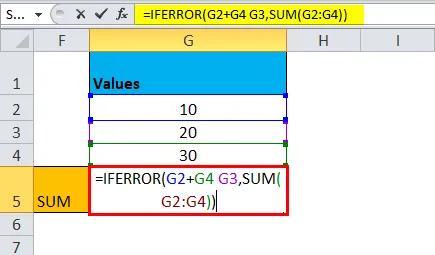
Devolverá el resultado como:
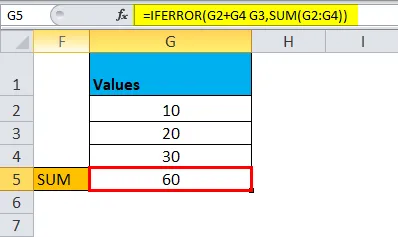
IFERROR en Excel Ejemplo # 3
Imaginemos un escenario para entender esto mejor. Supongamos que usted es Director de una gran cadena de tiendas de regalos que tiene puntos de venta en todo el país. Recibirá un informe mensual que muestra algunas cifras básicas relacionadas con las ventas totales logradas en todos los estados diferentes, divididas entre los 5 gerentes de ventas que emplea la compañía. Su trabajo es verificar este informe y luego reenviarlo a sus colegas de la Junta para que juntos puedan analizar los datos y formular un plan para contrarrestar las caídas o capturar más oportunidades.
Si al abrir uno de estos informes, ve algo como esto:
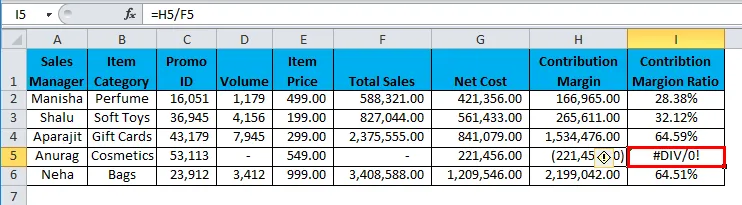
¿Se ve bien enviar este informe al resto de la Junta?
Yo no lo haría El # DIV / 0! sobresale como un pulgar dolorido y para las reuniones de alto riesgo, es una vergüenza tener estas llagas visuales en su informe de Excel. Entonces, ¿cómo se limpia esto? Aquí es donde la función IFERROR viene a su rescate. La función IFERROR le permite reemplazar todos los errores como se muestra arriba por un valor adecuado, expresión o función de su elección. En el escenario descrito anteriormente, puede optar por dejar la celda negra utilizando la Fórmula IFERROR.
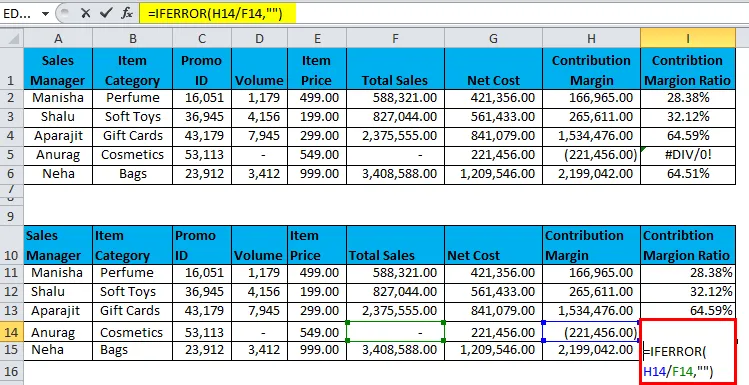
La función IFERROR devuelve el resultado como:
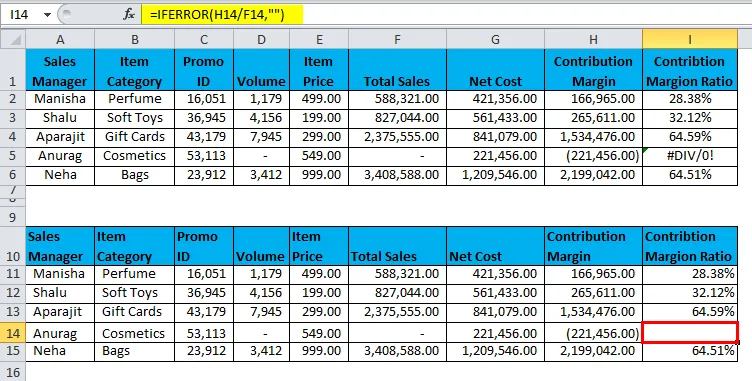
¡En el escenario descrito anteriormente, estamos usando la función IFERROR para manejar un # DIV / 0! error. Este error se produce cuando:
- dividiendo por 0 o
- dividiendo por una celda que no tiene valor.
La última columna de esta tabla 'Proporción de margen de contribución' divide el margen de contribución de un gerente de ventas por sus ventas totales. En el caso anterior, el gerente de ventas Anurag no realizó ventas para ese mes en particular. Por lo tanto, en este caso, el Margen de contribución se divide por 0 y el # DIV / 0. Se ha producido un error. Como se muestra en el ejemplo anterior, ¡podemos hacer uso de la función IFERROR para 'arreglar' un # DIV / 0! error. Esta es una de las situaciones más encontradas que enfrenta un usuario de Excel. Otra situación común en la que la mayoría de los usuarios encuentran un error es cuando usan la función BUSCARV, que devuelve # N / A cuando no puede encontrar el valor que está buscando. Por lo tanto, es una buena idea utilizar la función IFERROR en tales casos para mejorar el aspecto general del informe.
Ahora, es cierto que hay otras alternativas a esto, pero IFERROR es quizás el más simple y el más versátil entre ellos. Analicemos por qué IFERROR es la más simple entre todas las otras alternativas disponibles en Excel. Si por alguna razón IFERROR no está disponible para su uso (¡y no es tan improbable porque IFERROR se introdujo en 2007!).
En ese caso, tendríamos que usar una combinación de otras fórmulas para lograr el mismo resultado, que no solo es más complicado sino también bastante engorroso de escribir.
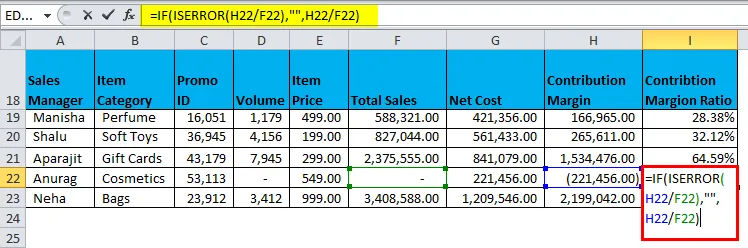
El resultado es:
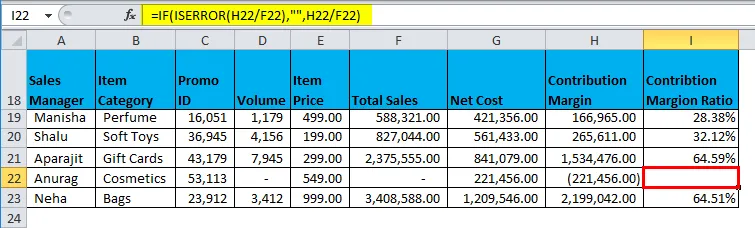
Entonces, ¿qué fórmula se ve más limpia y fácil de escribir?
IFERROR no solo se ve más elegante sino que también proporciona una forma muy simple de manejar estas situaciones.
Cosas para recordar sobre la función IFERROR en Excel
- Use IFERROR con otras funciones para cubrir casos en los que las funciones podrían devolver un error. Siempre es mejor tener en cuenta estas excepciones.
- IFERROR evalúa una función que acepta como argumento y devuelve un resultado alternativo en caso de error.
- IFERROR reemplaza el valor para todos los tipos de errores, es decir, obtendrá el mismo valor personalizado para todos los tipos de errores.
- Si desea mostrar un valor alternativo solo para # N / A, considere usar la función IFNA en lugar de IFERROR.
- IFERROR no está disponible con versiones antiguas de Excel (anteriores a 2007).
Artículos recomendados
Esta ha sido una guía para IFERROR en Excel. Aquí discutimos la Fórmula IFERROR en Excel y cómo usar la Función IFERROR en Excel junto con ejemplos de Excel y plantillas de Excel descargables. También puede ver estas funciones útiles en Excel:
- Uso de la función COMBINAR en Excel
- Función VLOOKUP de Excel
- Función SUBTOTAL en Excel
- Función SUMA en Excel